Draag alles wat je nodig hebt op een kleine USB-stick
USB-flashstations zijn goedkope, gangbare opslagapparaten. Misschien vindt u ze zelfs gratis weggegeven als promotieartikelen. Hoewel USB-flashstations overal goedkoop zijn, moet u niet over het hoofd zien hoe nuttig deze apparaten zijn voor het opslaan van uw essentiële bestanden en meer.
01
van 05
Gebruik een USB-flashdrive om essentiële bestanden altijd beschikbaar te houden

Rick Barrentine / Getty Images
USB-flashstations bevatten meerdere gigabytes aan gegevens. Dit is voldoende om ervoor te zorgen dat u altijd uw nieuwste projectbestanden, Outlook-bestanden, foto's van uw huis en apparatuur heeft voor verzekeringsdoeleinden, medische dossiers, contactlijsten en andere essentiële informatie in uw zak of op uw sleutelhanger. Als u soms in verschillende kantoren werkt of veel reist, zijn USB-flashstations geweldige hulpmiddelen om overal toegang te krijgen tot uw werkbestanden.
De meeste mensen zijn gestopt met het gebruik van USB-drives voor gegevensopslag en kiezen in plaats daarvan voor cloudservices zoals
Voordat u gevoelige informatie op een USB-flashstation opslaat, versleutel het, zodat de gegevens erop worden beschermd als ze ooit verloren gaan.
02
van 05
Gebruik een USB-flashdrive om uw favoriete applicaties en instellingen bij u te dragen

De meeste populaire programma's bieden draagbare versies die kunnen worden geïnstalleerd en volledig kunnen worden uitgevoerd vanaf USB-flashstations of andere draagbare hardware zonder de harde schijf van de computer te veranderen. Een ander voordeel van het gebruik van draagbare apps op USB-sticks is dat er geen persoonlijke gegevens achterblijven wanneer u de USB-drive verwijdert. Er is een draagbare versie van Firefox, OpenOffice draagbaar, en vele anderen.
Niet al deze apps worden officieel ondersteund.
Als uw USB-flashstation een U3-smartdrive is, kunt u kiezen uit duizenden U3-smart-applicaties om te installeren en uit te voeren vanaf de U3 Launchpad. Veel U3-schijven worden geleverd met draagbare apps zoals Firefox, RoboForm2Go, Evernote en McAfee Antivirus.
Veel SanDisk-schijven zijn geschikt voor U3 omdat SanDisk de rechten op het U3-platform bezit.
De gratis, open source Draagbare Apps suite bevat een geïntegreerd menu en back-uphulpprogramma, evenals een Firefox-browser, Thunderbird-e-mailclient, Sunbird agenda/taak, Pidgin instant messaging, Sumatra PDF-lezer, KeePass-wachtwoordbeheerder, OpenOffice, CoolPlayer+ audiospeler en enkele spellen.
Download draagbare apps rechtstreeks van de websites van de softwareleveranciers of van mappen zoals USB Pen Drive-apps.
03
van 05
Gebruik een USB-flashdrive om computerproblemen op te lossen en te repareren
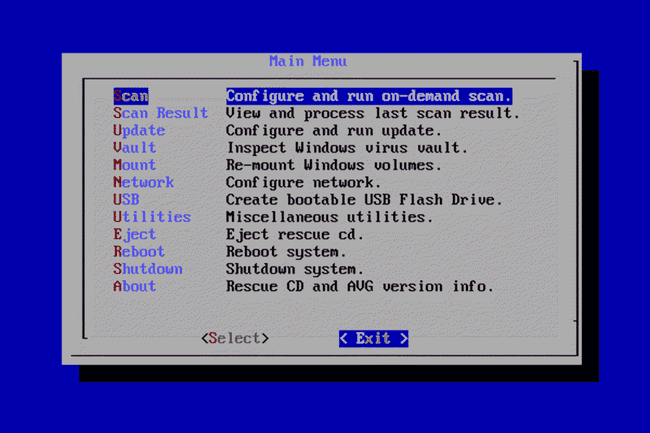
Hulpprogramma's voor het oplossen van computerproblemen en het uitvoeren van diagnostiek worden rechtstreeks vanaf een USB-flashstation uitgevoerd. Deze hulpprogramma's bieden ook een hulpmiddel om opstartfouten op te lossen. AVG levert bijvoorbeeld een voor USB geoptimaliseerde antivirustoepassing die een virusscan uitvoert op een pc met problemen vanaf het USB-station.
Uw reparatieset voor USB-flashstations moet hulpprogramma's bevatten zoals deze:
- CCleaner: Windows-optimalisatie- en privacytool.
- AppCrashView: details van gecrashte applicaties weergeven, zodat u ze kunt oplossen.
- AVG Rescue-cd voor USB-sticks: Draagbare antivirus, antispyware en systeemherstel.
- WirelessNetView: Bewaak en detecteer draadloze netwerken om u heen.
04
van 05
Gebruik een USB-flashdrive om Windows sneller te laten werken met ReadyBoost
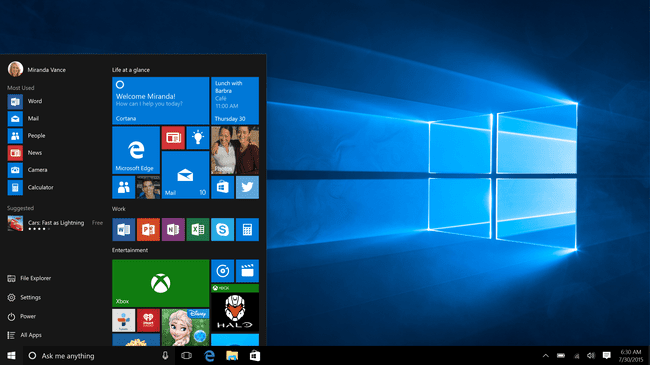
In Windows kunt u de systeemprestaties verbeteren door het USB-station of een SD-kaart als extra geheugencache te gebruiken. Wanneer u een compatibel verwijderbaar opslagapparaat op uw computer aansluit, wordt Windows ReadyBoost automatisch gestart en wordt u gevraagd of u het apparaat wilt gebruiken om de prestaties te versnellen. Als u van gedachten verandert, kunt u Windows ReadyBoost voor de flashdrive uitschakelen.
De hoeveelheid ruimte die Microsoft aanbeveelt voor ReadyBoost is één tot drie keer de hoeveelheid geheugen op de computer. Dus als je 1 GB RAM op je computer hebt, gebruik dan 1 GB tot 3 GB op de flashdrive voor ReadyBoost.
Niet alle USB-flashstations zijn compatibel met ReadyBoost. Het moet minimaal 256 MB zijn. Een die slechte schrijf- en willekeurige leesprestaties biedt, kan de compatibiliteitstest niet doorstaan. Als u een compatibel apparaat hebt, kan ReadyBoost een aanzienlijk verschil maken in hoe snel Windows start en toepassingen laadt.
05
van 05
Gebruik een USB-flashdrive om een apart besturingssysteem te gebruiken
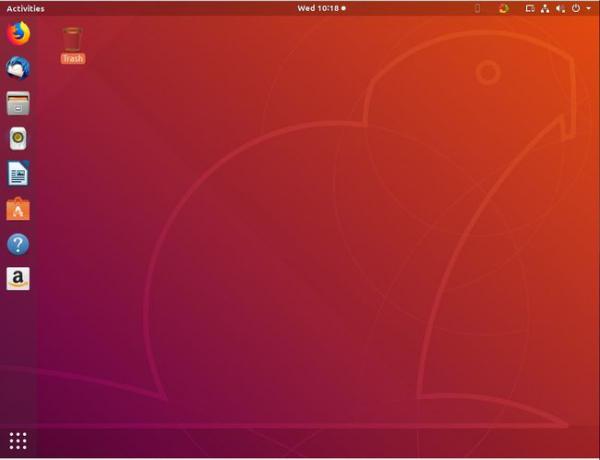
U kunt een apart besturingssysteem uitvoeren vanaf een USB-flashstation, zodat u de harde schijf van uw computer niet hoeft aan te passen. Als je bijvoorbeeld nieuwsgierig bent naar Linux, koop dan een USB-stick met Damn Small Linux ingebed in de USB-pen of installeer uw favoriete Linux-besturingssysteem vanaf de USB-drive met behulp van Pen Drive Linux.
